Come scaricare e installare Android 10 sul vostro Pixel


Android 10 è ufficiale! Siete curiosi di scoprirne le novità? Ecco come scaricare ed installare Android 10 non solo sui Google Pixel, ma anche sugli altri dispositivi compatibili con l'ultima versione Android!
Scorciatoie:
- Su quali dispositivi è possibile installare Android 10?
- Quando riceverò Android 10 sul mio dispositivo?
- Come installare Android 10 via OTA
- Come installare manualmente Android 10
- Problemi e soluzioni durante l'installazione di Android 10
Su quali dispositivi è possibile installare Android 10?
Google ha rilasciato ufficialmente Android 10! Alcune indiscrezioni ne avevano suggerito l'arrivo ed è così che ci ritroviamo con Android 10 tra le mani, la sera prima dell'apertura di IFA. Android 10, che dopo una lunga tradizione culinaria dici addio ai dolciumi della pasticceria di Mountain View (ha deciso di mettersi e metterci a dieta a quanto pare) è al momento in distribuzione sui Pixel. Google ha però confermato che raggiungerà anche tutti gli altri dispositivi che hanno preso parte al programma beta entro la fine dell'autunno.
Quando riceverò Android 10 sul mio dispositivo?
La distribuzione degli aggiornamenti Android continua ad essere non immediata come quella offerta da Apple con iOS, purtroppo. Alcuni brand, come HMD Global, hanno già ufficializzato la roadmap del rilascio di Android 10 sugli smartphone Nokia e sempre più brand faranno lo stesso.
Se avete un flagship di ultima generazione potete stare tranquilli, Android 10 raggiugnerà il vostro dispositivo. Quando? La risposta è nelle mani del brand che dovrà personalizzare ed adattare la nuova versione Android per i propri dispositivi. Anche i flagship rilasciati due anni fa dovrebbero essere eleggibili della nuova versione software. Quando si tratta però di dispositivi di fascia media o bassa il discorso cambia purtroppo. Se avete investito in un dispositivo Android One potete anche in questo caso essere certi del fatto che Android 10 riuscirà a girare sul vostro smartphone.
Date un'occhiata a questo articolo per scoprire se il vostro dispositivo riceverà a no Android 10, cercheremo di aggiornarlo con le nuove dichiarazioni e roadmap dei brand:

Come installare Android 10 via OTA
Se avete tra le mani uno dei Pixel di Google (Pixel, Pixel XL, Pixel 2, Pixel 2XL, Pixel 3, Pixel 3XL, Pixel 3a) vi basterà accedere al menu delle impostazioni e dare un'occhiata alla sezione dedicata agli aggiornamenti software. Non appena l'update è disponibile, assicuratevi di essere connessi alla rete WIFI e di avere abbastanza carica sul dispositivo prima di avviare il download.
Come installare manualmente Android 10
1. Reset prima di installare l'aggiornamento
Inizio subito dicendovi che questo passaggio non è obbligatorio ma è piuttosto un consiglio. Installare una nuova versione software può causare dei bug prima inesistenti. Ogni volta che si desidera modificare in profondità il sistema del proprio dispositivo è consigliabile effettuare un reset e, ancora prima, mettere i dati al sicuro con un backup.
Consigliamo l'installazione manuale di Android 10 solo agli addetti lavori; si tratta di una versione ancora instabile che potrebbe complicare l'utilizzo del dispositivo stesso.
2. Sbloccare il bootloader
Per flashare la nuova versione Android dovrete prima sbloccare il bootloader ed abilitare dalle opzioni sviluppatore e la modalità di Debug USB:
3. Scaricare le immagini di sistema (factory image)
Ora non dovrete fare altro che scaricare le immagini di sistema di Android 10 che variano da dispositivo a dispositivo. Trovate i link per i singoli dispositivi supportati in questa pagina:
Ecco i link per le immagini di sistema per il vostro Pixel:

4. Installare le immagini di sistema
Prima di procedere con l'installazione vera e propria dovrete decomprimere i file zip, compresi quelli che troverete all'interno dei file decompressi (una sorta di matrioska). Ora potete procedere con l'installazione:
Ora:
- Scaricate l'SDK Android da questo sito.
- Aggiungete la cartella strumenti e platform-tool dell'SDK alla variabile PATH:
- Mac: digitare il comando "export PATH=$PATH:<Chemin du SDK Android".
- Windows: click destro e selezionare Risorse del computer>Proprietà>Avanzate>Variabili d'ambiente. Modificate la variabile PATH e aggiungete il path per Android SDK.
- Per Windows avrete bisogno dei driver USB Google che potete trovare nella cartella SDK: andate su Extras>Google USB Driver nel manager. Connetete lo smartphone al PC e fate un click destro su Computer>Gestisci. Nel riquadro a sinistra, click destro sul dispositivo e vedrete comparire Altre perifieriche>Aggioranre i driver. Optate per l'installazione manuale, trovate i driver su Percorso SDK>/extra/google /usb_driver.
- Verificate ora che il numero del vostro dispositivo compaia nell'elenco dei dispositivi collegati ed è fatta!
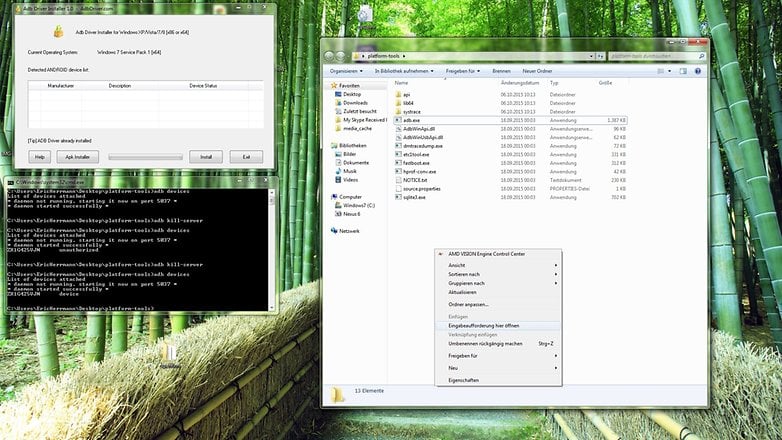
5. Installare Android 10 sul dispositivo
- Spegnete il vostro dispositivo.
- Tenete premuto il tasto di accensione e volume basso per riavviare il dispositivo in modalità bootloader.
- Connettete il vostro Pixel al pc utilizzando un cavetto USB.
- Aprite Windows Explorer e cercate il firmware scaricato precedentemente nella cartella ADB tool.
- Cliccate due volte sul file flash-all.bat ed aspettate il completamento dell'operazione.
Lo smartphone si riavvierà automaticamente con incorporata la nuova versione di Android 10. Nel caso l'operazione non dovesse andare a buon fine, date un'occhiata alla sezione dedicata ai possibili problemi che potreste aver riscontrato durante il procedimento.
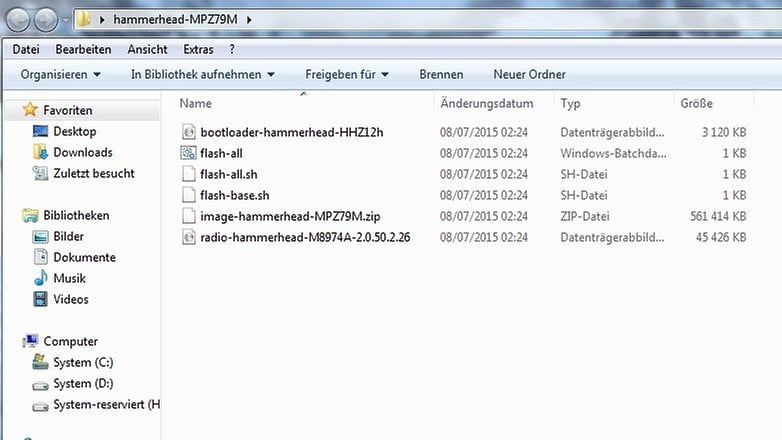
Problemi durante l'installazione di Android 10? Qui le soluzioni
Debug USB
Se avete riscontrato un problema prima dell'installazione, assicuratevi di aber abilitato il Debug USB (come precisato sopra) e di aver il bootloader sbloccato.
Bootloop
Se rimanete bloccati in un bootloop potete prima provare a svuotare la partizione della cache tornando al bootloader e utilizzando i tasti del volume per entrare in recovery mode (premete il tasto di accensione per confermare l'operazione). Dopo aver effettuato un wipe della partizione della cache, riavviate il dispositivo.
Se dopo questa procedura siete ancora bloccati sulla schermata di avvio, tornate in Recovery e selezionate wipe data/factory reset e premete il tasto di accensione per confermare. In questo modo dovreste riuscire a risolvere il problema.
Problemi con ADB
Se ricevete un messaggio di errore nella finestra del prompt dei comandi che vi informa sull'assenza del file system.img seguite questa procedura:
- Scompattate il file image.zip.
- Copiate ed incollate i file nella stessa cartella dove avete precedentemente collocato gli altri file scompattati (nella cartella ADB tool accanto a adb.exe e fastboot.exe).
- Aprite una finestra di comando (premete Shift e cliccate sul tasto destro del mouse, selezionate poi Apri qui finestra di comando) ed immettete i seguenti comandi:
- fastboot flash bootloader <bootloader-filename>.img
- fastboot flash radio <radio-fileame>.img
- fastboot reboot-bootloader
- fastboot flash recovery recovery.img
- fastboot flash boot boot.img
- fastboot flash system system.img
- fastboot flash cache cache.img
- fastboot flash userdata userdata.img
Impossibile avviare il file flash-all.bat
Assicuratevi di avere cliccato su flash-all.bat in modalità amministratore (tasto destro del mouse, Esegui come amministratore).
Siete riusciti ad installare Android 10 sul vostro dispositivo? Cosa ve ne pare?

